Víte, že jednoduchou úpravou registru můžete změnit dobu zpoždění načítání nabídek v systému Windows 10. Tento trik je použitelný také pro všechny starší verze systému Windows. Normálně nabídky načítat po zpoždění 400 ms, ale můžete upravit tuto dobu zpoždění, řekněme 100 ms, aby se načítali 4krát rychleji. Nyní se podívejme, jak snížit dobu načítání nabídky systému Windows 10.
Jak vytvořit nabídku systému Windows 10 Načíst rychle
Chcete-li snížit Windows 10 mkenu
Krok 1 - Lis klávesa Windows + r otevřete příkazové pole pro spuštění. Za běhu zadejte regedit a stisknutím klávesy Enter otevřete editor registru.
Krok 2 - Nyní přejděte do následujícího umístění pomocí levé nabídky.
HKEY_CURRENT_USER -> Ovládací panely -> Plocha
Krok 3 - Nyní, jakmile se dostanete do složky na ploše v levé nabídce, najděte MenuShowDelay na pravé straně.
Stačí dvakrát kliknout na MenuShowDelay a změnit jeho hodnotová data.
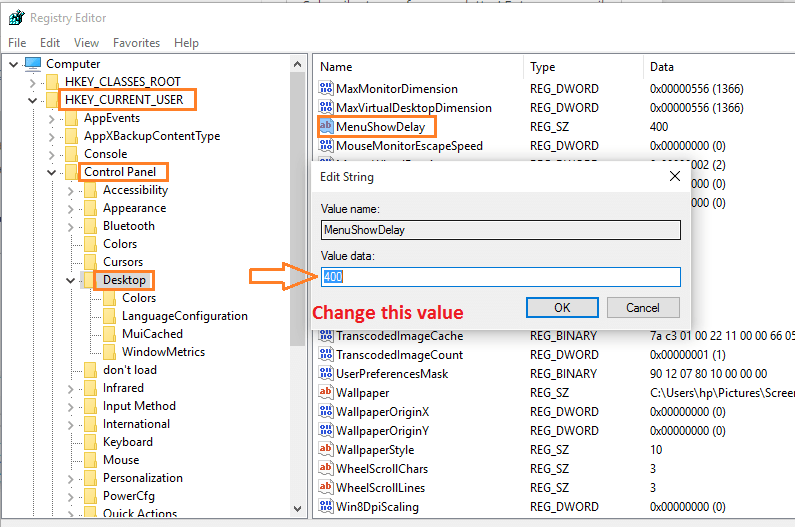
Ve výchozím nastavení jsou hodnoty dat nastaveny na 400 milisekund. Můžete jej změnit na jakoukoli požadovanou hodnotu. Nenastavujte jej na absurdní nízké úrovně jako 10 nebo 0. Protože se objeví příliš rychle a vy budete mít potíže s otevíráním nabídek. Vyzkoušejte 200 nebo 100 a budete překvapeni, když víte, jak se zkracuje prodleva načítání nabídek. Jakmile je změníte na 100, stanou se o 400% rychlejšími.


